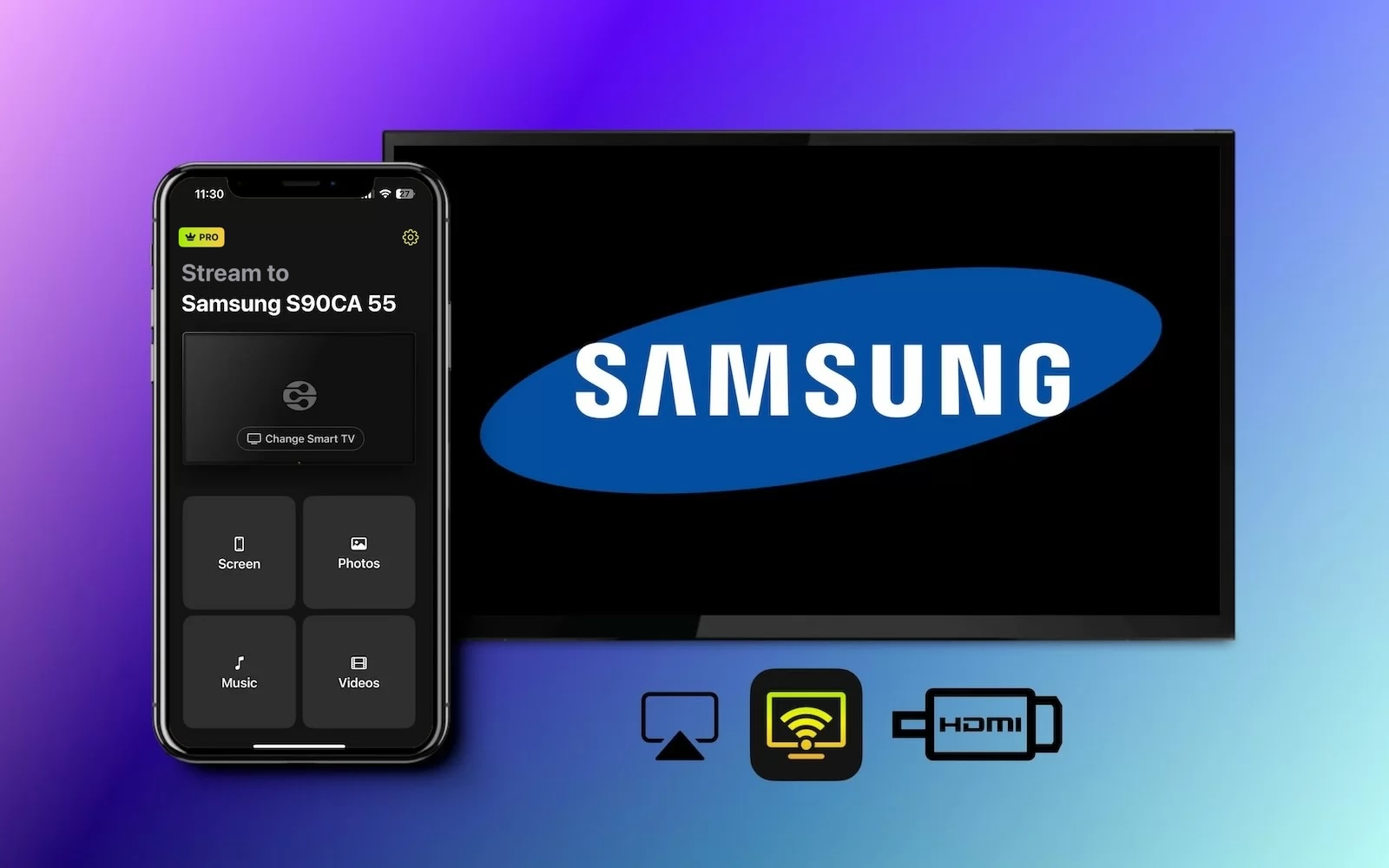Es ist schwer, die Bequemlichkeit zu übertreffen, mit deinem iPhone das neueste Video anzuschauen oder im Internet zu surfen, aber es kann anstrengend werden, stundenlang auf diesen winzigen Bildschirm zu starren.
Du bist hier genau richtig, wenn du gerade mit deinem Handy nach einer praktischen Möglichkeit suchst, das, was du dir ansiehst, mit dem ganzen Raum zu teilen. Es ist nicht nur möglich, das iPhone mit einem Samsung-Fernseher zu verbinden, sondern es gibt auch mehrere Optionen, aus denen du wählen kannst.
Von der Nutzung von AirPlay und Spiegelungs-Apps bis hin zu HDMI-Kabeln – hier findest du einfache Schritt-für-Schritt-Anleitungen, wie du dein Handy auf den großen Bildschirm übertragen kannst.
So verbinden Sie Ihr iPhone per AirPlay mit dem Fernseher
Wenn Ihr Samsung-Fernseher AirPlay 2 unterstützt, ist dies die schnellste und bequemste Möglichkeit, ein iPhone mit dem Samsung-Fernseher zu verbinden. Falls Sie AirPlay 2 noch nie verwendet haben: Es handelt sich im Wesentlichen um eine kabellose Methode, beliebige Inhalte von einem modernen Mac, iPhone oder iPad auf ein kompatibles Gerät zu streamen.
In diesem Fall verfügen die meisten Samsung-Fernseher, die zwischen 2018 und 2023 hergestellt wurden, über eine native AirPlay 2-Unterstützung. Wenn Sie überprüfen möchten, ob Ihr spezielles Fernsehmodell diese Funktion unterstützt, finden Sie hier die vollständige Liste der mit AirPlay 2 kompatiblen Geräte:
- 2023 Neo QLED 8K und Neo QLED 4K Fernseher
- 2023 Frame, OLED und QLED Fernseher
- 2022 8K und 4K QLED Fernseher und OLED Fernseher
- 2022 Frame, Sero und Serif Fernseher
- Der Freestyle Projektor
- 2022 4K QLED Fernseher
- 2022 Odyssey Ark Gaming Screen und G8 Gaming Monitor
- 2021 27″- und 32″-M5 Smart Monitore
- 2021 32″ M7 Smart Monitor
- 2021 8K und 4K QLED Fernseher
- 2021 Frame Fernseher
- 2021 Crystal UHD Fernseher
- 2020 8K und 4K QLED Fernseher
- 2020 Frame und Serif Fernseher
- 2020 Premiere Projektor und Crystal UHD Fernseher
- 2019 8K und 4K QLED Fernseher
- 2019 Frame, Serif und 4K UHD Fernseher
- 2018 Frame Fernseher
- 2018 QLED 4K
- 2018 4K UHD Fernseher
- 2018 Smart Full HDTV N5300
So überprüfen Sie, ob ein Fernseher AirPlay unterstützt
Wenn Sie sich nicht sicher sind, ob Ihr Fernseher AirPlay unterstützt, können Sie dies in nur wenigen Schritten überprüfen:
1. Schalten Sie Ihren Smart TV ein und gehen Sie zu Einstellungen.
2. Suchen Sie das Allgemein– oder Verbindung-Menü und suchen Sie nach Apple AirPlay.
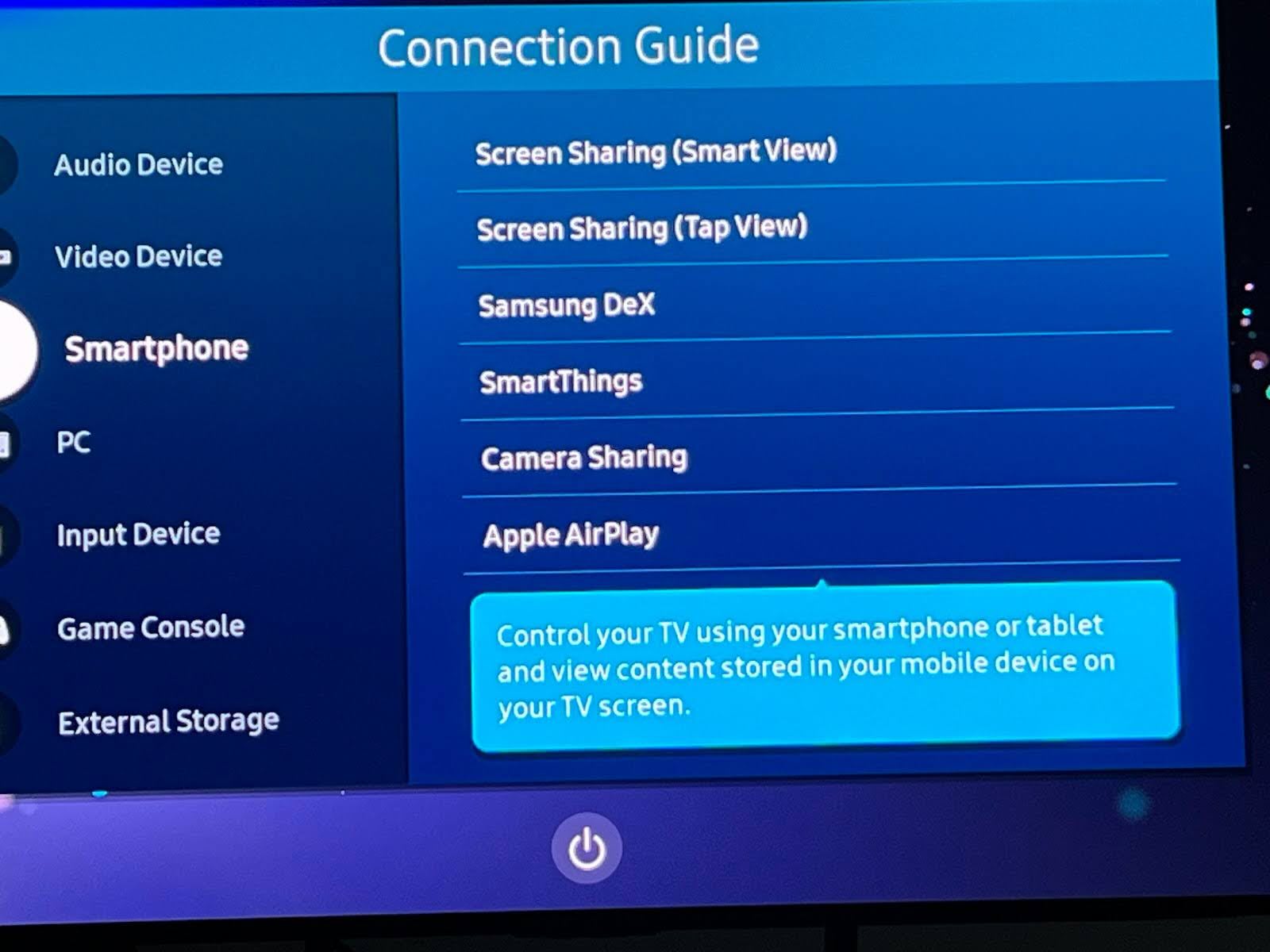
3. Wenn dies deaktiviert ist, schalten Sie es ein.
So verbinden Sie Ihr iPhone mit dem Samsung-Fernseher über AirPlay
Sobald Sie wissen, dass Ihr Fernseher AirPlay-kompatibel ist und mit demselben Netzwerk verbunden ist, können Sie AirPlay nutzen, um Videos von jedem verbundenen iPhone oder iPad zu streamen.
Schritt-für-Schritt-Anleitung
So können Sie Ihr iPhone mit AirPlay mit dem Samsung TV verbinden
1. Suchen Sie auf Ihrem Gerät nach Video– oder Bild-Inhalten, die Sie auf Ihrem Fernseher streamen möchten.
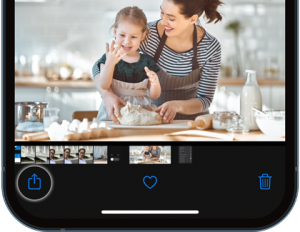
2. Tippe auf die AirPlay-Taste und wähle deinen Fernseher aus der Liste der Optionen.
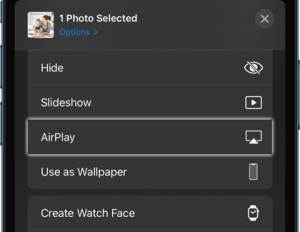
3. Überprüfen Sie Ihren Fernseher auf einen einzigartigen Code, der erscheint, und geben Sie diesen in die Eingabeaufforderung auf Ihrem Handy ein. Nicht alle Fernseher benötigen einen Code.
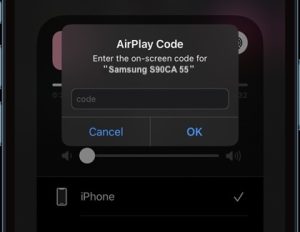
Schritt-für-Schritt-Anleitung
Sie können Ihr iPhone außerdem so einstellen, dass es automatisch per AirPlay mit Ihrem Gerät verbunden wird, um diesen Vorgang in Zukunft zu überspringen.
1. Öffnen Sie Ihre Einstellungen.
2. Wählen Sie Allgemein aus.
3. Wählen Sie AirPlay & Handoff.
4. Tippe auf Automatisch AirPlay und stelle es auf Automatisch ein.
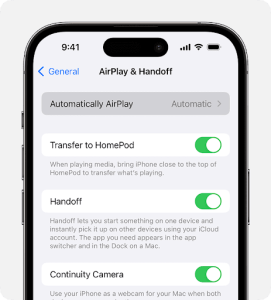
So verbinden Sie Ihr iPhone mit dem Samsung TV per Bildschirmspiegelung
1. Öffnen Sie Ihr iPhone und wischen Sie von der oberen rechten Ecke des Bildschirms nach unten, um das Kontrollzentrum zu öffnen.
2. Tippe auf das Symbol für Bildschirmspiegelung und warte, bis die Optionen geladen sind.
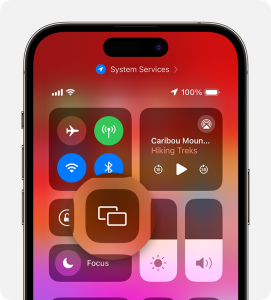
3. Wählen Sie Ihren Fernseher aus der Liste der Optionen aus.
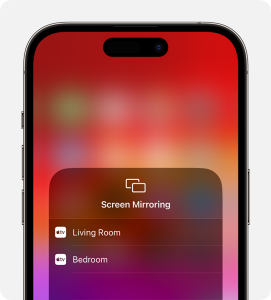
4. Überprüfen Sie Ihren Fernseher auf einen einzigartigen Code, der erscheint, und geben Sie ihn in die Eingabeaufforderung auf Ihrem Handy ein.
Sobald Sie den Code eingegeben haben, wird Ihr iPhone mit Ihrem Fernseher verbunden und beginnt, den aktuell auf Ihrem Telefon angezeigten Inhalt zu spiegeln.
Verbinde das iPhone mit dem Fernseher mithilfe von Spiegelungs-Apps
Die meisten von uns haben beim Kauf eines Fernsehers wahrscheinlich nicht darauf geachtet, ob dieser AirPlay-Unterstützung bietet, aber das bedeutet nicht, dass Sie ausgeschlossen sind. Es gibt alternative Methoden, wie Sie Ihr iPhone kabellos mit dem Samsung TV verbinden können, dank einer Vielzahl einfach zu bedienender Drittanbieter-Apps.
Es gibt zahlreiche Möglichkeiten, die Einschränkungen Ihres Fernsehers mithilfe praktischer Apps zu umgehen, aber einige der besten sind DoCast, Wondershare MirrorGo, VideoSolo MirrorEase und LonelyScreen. Jede dieser Apps funktioniert etwas anders, ist aber nicht schwierig zu bedienen und folgt im Wesentlichen demselben Prinzip wie die Verbindung über AirPlay.
Wirken
Für die zuverlässigste Methode, die wir gefunden haben, um das iPhone mit einem Samsung Smart TV zu verbinden, ist DoCast eindeutig die beste Wahl. Mit dieser App können Sie ganz einfach den Bildschirm Ihres Handys auf den Fernseher spiegeln und Videos, Fotos sowie Musik mit nur einem Schritt übertragen.

Beachten Sie, dass Sie die Premium-Version von DoCast kaufen müssen, um die Bildschirmspiegelungsfunktion nutzen zu können. Diese kostet $6,99 pro Woche, aber Sie können immer zuerst den 3-tägigen kostenlosen Testzeitraum nutzen. Wir fanden, dass die übersichtliche Benutzeroberfläche, die verzögerungsfreie Spiegelung und die Kompatibilität mit anderen Plattformen wie Fire TV Stick und Roku den Preis mehr als rechtfertigen.

Schritte zum Bildschirmspiegeln mit DoCast
1. Laden Sie die DoCast-App aus dem App Store herunter.

2. Tippe im Hauptmenü auf Smart TV auswählen.

3. Wählen Sie Ihren Samsung TV aus.

4. Sobald die Verbindung hergestellt ist, tippen Sie auf die Bildschirm-Taste, um mit dem Spiegeln zu beginnen.
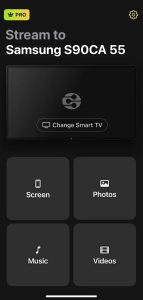
5. Ändern Sie beliebige Einstellungen und tippen Sie dann auf Übertragung starten.
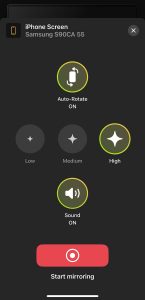
5. Wenn Sie aufhören möchten, klicken Sie einfach auf Spiegelung beenden.
Hinweis: Möchten Sie Ihr iPhone in eine Fernbedienung für Ihren Samsung Fernseher verwandeln? Probieren Sie TVRem, eine Samsung TV Fernbedienungs-App für das iPhone.
So verbinden Sie das iPhone ohne WLAN mit dem Samsung-Fernseher
HDMI-Kabel sind die Standard-A/V-Kabel, die die höchste Videoqualität ermöglichen. Jeder moderne Fernseher unterstützt HDMI, aber kein iPhone-Modell tut dies. Wenn es für Sie in Ordnung ist, Ihr Telefon direkt mit Ihrem Fernseher zu verbinden, benötigen Sie einen USB-C-auf-HDMI-Adapter. Sie können diese direkt bei Apple kaufen oder nach günstigeren Drittanbieter-Optionen suchen.
Mit Ihrem Kabel müssen Sie das iPhone nur mit dem Samsung-Fernseher verbinden, und der aktuell auf Ihrem Mobilgerät abgespielte Inhalt wird sofort auf dem großen Bildschirm angezeigt.
Schritt-für-Schritt-Anleitung
Hier ist eine kurze Zusammenfassung dessen, was Sie tun müssen:

1. Schließen Sie Ihren USB-C-zu-HDMI-Adapter an ein Ende eines freien HDMI-Kabels an.
2. Stecken Sie das USB-C-Ende in Ihr iPhone und das HDMI-Ausgangsende in einen freien HDMI-Anschluss an Ihrem Fernseher.
3. Stellen Sie sicher, dass Ihr Fernseher auf den Kanal dieses HDMI-Ports eingestellt ist.
4. Auf Ihrem Bildschirm wird der Inhalt angezeigt, der von Ihrem Telefon auf dem Fernseher wiedergegeben wird.
Fazit
Sobald Sie wissen, wie Sie mein iPhone mit meinem Samsung-Fernseher verbinden, wird es zum Kinderspiel, Videos, Bilder und Musik mit dem gesamten Raum zu teilen, ohne umständliche Apps auf Ihrem Fernseher herunterladen zu müssen. Die meisten Fernseher unterstützen AirPlay, was bedeutet, dass Sie nichts weiter tun müssen, als die beiden Geräte zu verbinden, um loszulegen. Für diejenigen, deren Fernseher AirPlay nicht unterstützt, ist die Verwendung einer App zum Verbinden des iPhones mit dem Samsung-Fernseher – wie das benutzerfreundliche DoCast – eine großartige Möglichkeit, diese Einschränkungen zu umgehen und in kürzester Zeit verbunden zu sein. Oder, wenn alles andere fehlschlägt, kann ein HDMI-Konverter die Aufgabe erledigen.
Häufig gestellte Fragen
Sie können Ihr iPhone auf verschiedene Arten mit Ihrem Samsung-Fernseher koppeln. AirPlay ist die einfachste Methode, gefolgt von Drittanbieter-Mirroring-Apps, falls Ihr Fernseher nicht mit AirPlay kompatibel ist, und schließlich dem Verbinden über ein HDMI-Kabel.
Um AirPlay mit einem Samsung-TV zu verbinden, gehen Sie einfach in Ihre Einstellungen, suchen Sie die AirPlay-Option und stellen Sie sicher, dass sie aktiviert ist. Bei den meisten Fernsehern ist dies standardmäßig eingeschaltet. Oder laden Sie eine Spiegelungs-App wie DoCast herunter, verbinden Sie sich mit Ihrem Fernseher und tippen Sie auf Bildschirm, um den Spiegelungsvorgang zu starten.
Der häufigste Grund, warum Ihr iPhone möglicherweise keine Verbindung zu Ihrem Samsung-Fernseher herstellt, könnte sein, dass sie sich nicht im selben drahtlosen Netzwerk befinden. Andere mögliche Probleme sind, dass Ihr Fernseher keine AirPlay-Unterstützung hat, falls Sie diese Methode verwenden möchten, oder dass Ihr Fernseher oder iPhone (möglicherweise beide) nicht vollständig aktualisiert sind und zuerst die neuesten Softwareupdates herunterladen müssen.
Wenn Ihr Fernseher AirPlay nicht unterstützt, können Sie drahtlos von Ihrem iPhone übertragen, indem Sie eine Bildschirmspiegelungs-App eines Drittanbieters wie DoCast verwenden.